Inaktivera animerade GIF från autospela i Chrome och Firefox

Animerade GIF har kommit tillbaka med en hämnd och kan vara ganska irriterande när de spelar automatiskt medan du surfar. Så här stoppar du dem.
Animerade GIF har kommit tillbaka med en hämnd och kan vara ganska irriterande när de spelar automatiskt medan du surfar. Så här hindrar du dem från att automatiskt spela i Chrome och Firefox.
Inaktivera animerade GIF-filer Firefox
Typ: about: config i adressfältet och tryck på Enter. Om "Det här kan medföra att ditt garantimeddelandet kommer upp, klickar du på att du är försiktig.
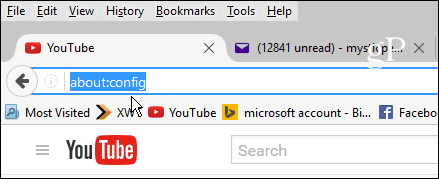
Nästa typ: anim i sökrutan för att hitta image.animation_mode. Dubbelklicka på image.animation_mode och skriv in ingen och klicka på OK. Eller skriv en om du vill att GIF: n ska spela dem en gång).
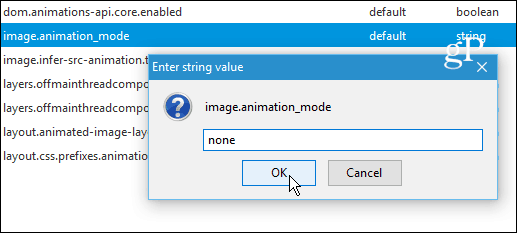
Inaktivera animerade GIFs Google Chrome
Chrome är lite annorlunda, så dina bästa resultat är att använda ett tillägg. Det finns många att välja på, och var och en varierar lite. Här är några olika som du kan välja mellan:
- GIF-stoppare: det låter dig stoppa alla animerade gifs med ett tryck på Esc-tangenten, och det fungerar med Google+.
- Animeringspolicy: Detta kommer att köra animationer bara en gång eller inaktivera dem helt.
- Gif Jam (Animation Stopper): Det här kan vara den mest detaljerade och fungera bäst. HTTP-förfrågningar till Gif-bilder kommer att fångas upp och ersättas med en version som endast innehåller en tom ram.
Notera: Eftersom många GIF-filer är Flash-baserade kan du också stoppa dem genom att inaktivera Adobe Flash helt med hjälp av guider:
- Skydda din dator från Adobe Flash-exploater i din webbläsare
- Hur du skyddar din Mac mot Adobe Flash-säkerhetsproblem
Kom bara ihåg om du använder alternativen ovan, detstänger av Flash helt. Så videor och andra Flash-objekt spelas inte upp. Vilket ärligt talat inte är en dålig sak på grund av att Flash är extremt osäkert.
Har du ett favorit sätt att sluta irritera GIF-filer automatiskt för din webbläsare? Lämna en kommentar nedan och berätta om den.
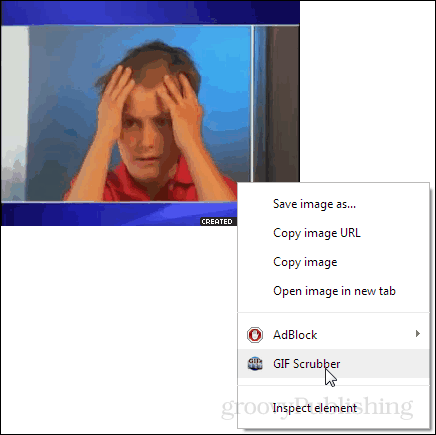



![Hur du inaktiverar Facebook-läskvitton [Chatt ej upptäckt]](/images/howto/how-to-disable-facebook-read-receipts-chat-undetected.jpg)





Lämna en kommentar